1、首先打开电脑,下载安装办公软件,这里以WPS为例,如图
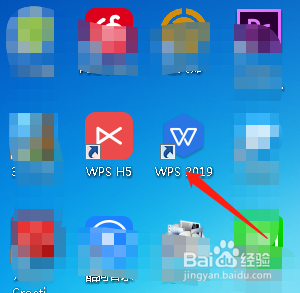
2、安装完成后我们双击图标打开,在其左侧点击“新建”
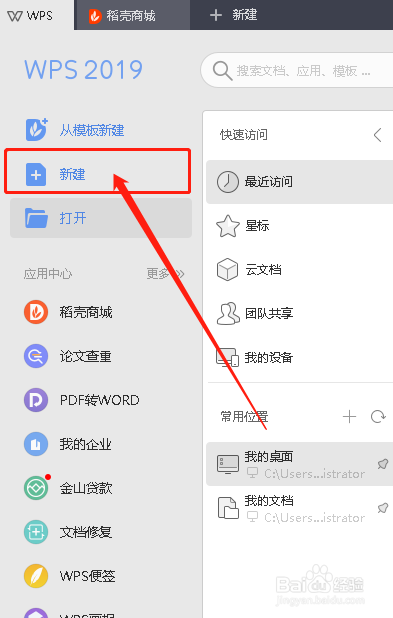
3、接着选择表格的图标,点击下方的“创建新建空白表格”
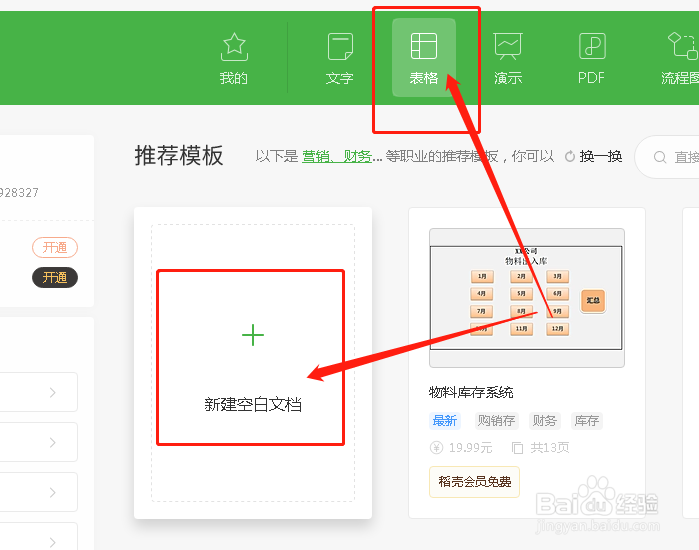
4、在空白的表格中输入一些自己想要的数据。
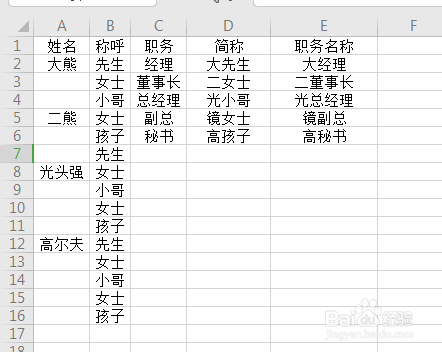
5、接着我们选择第一个需要合并的单元格,点击“开始”选项卡下的“合并单元格”,如图标记所示
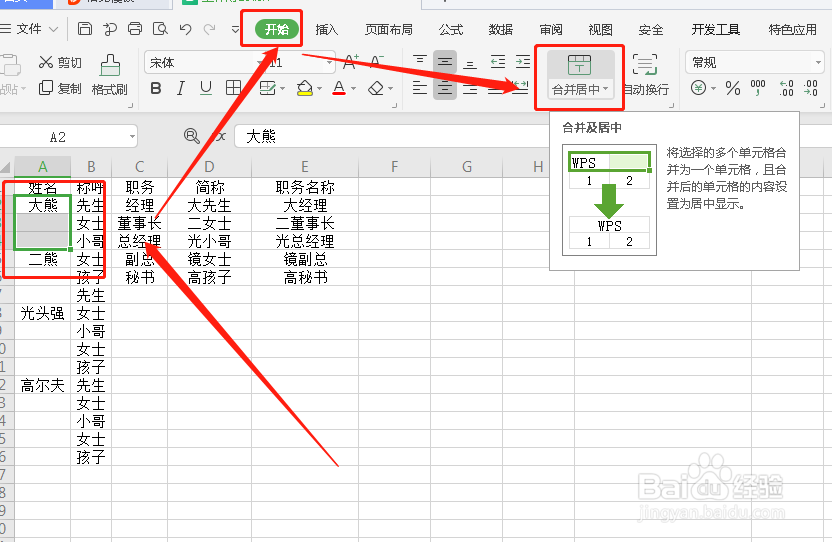
6、合并好第一个之后,我们然后选择剩下的需要合并的,按下“F4”,是不是直接合并了,如图

7、最后我们只需将省的所有需要合并的表头单元格用同样的办法即可搞定,如图

时间:2024-10-15 04:11:57
1、首先打开电脑,下载安装办公软件,这里以WPS为例,如图
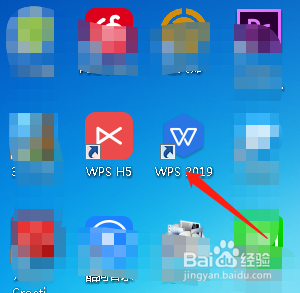
2、安装完成后我们双击图标打开,在其左侧点击“新建”
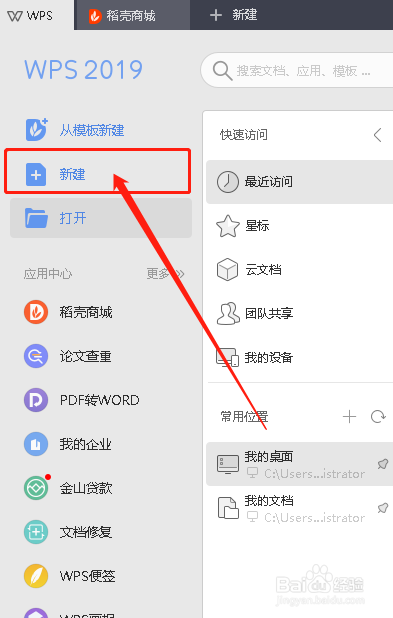
3、接着选择表格的图标,点击下方的“创建新建空白表格”
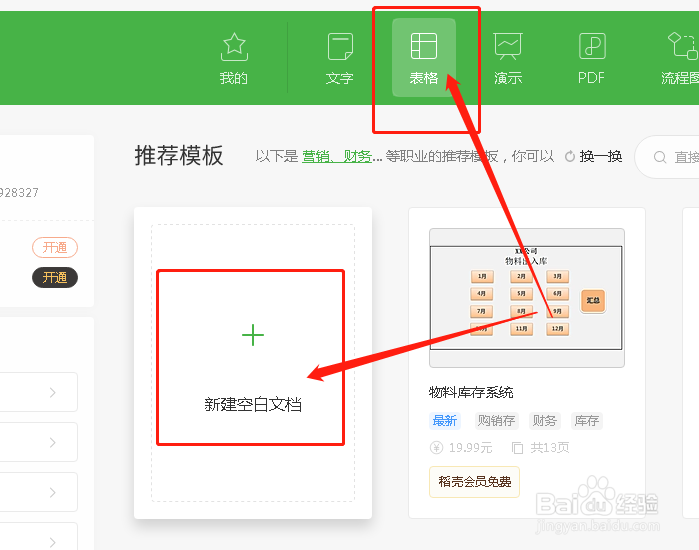
4、在空白的表格中输入一些自己想要的数据。
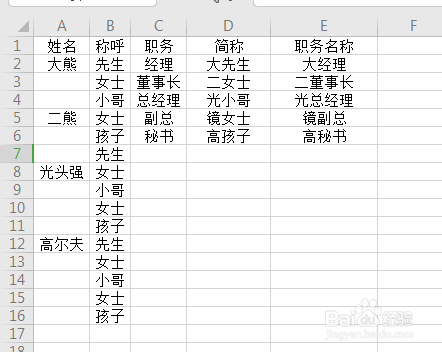
5、接着我们选择第一个需要合并的单元格,点击“开始”选项卡下的“合并单元格”,如图标记所示
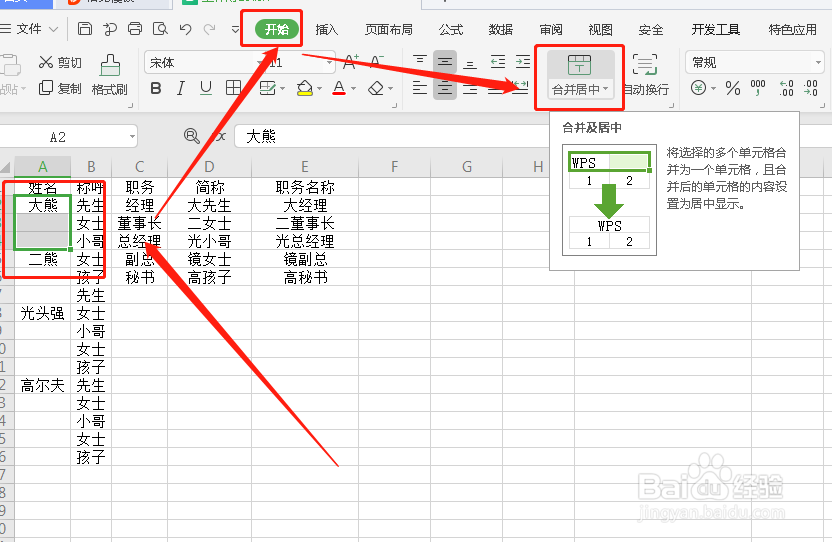
6、合并好第一个之后,我们然后选择剩下的需要合并的,按下“F4”,是不是直接合并了,如图

7、最后我们只需将省的所有需要合并的表头单元格用同样的办法即可搞定,如图

